Обход блокировки Telegram
t.me/forkstg
Способ №1:
Использование любого рода VPN (самый простой и надежный способ)
Для мобильных устройств:
- Заходите в PlayMarket или в AppStore.
- Ищем приложение: Zenmate VPN / Opera vpn / Любой другой ВПН (на вкус и цвет, впнов достаточно много)
- Качаем и устанавливаем приложение с VPN.
- Сворачиваем приложение с VPN и запускаем Telegram.
Для веб - версии:
Устанавливаем клиент VPN на устройство и запускаем
Либо:
- Устанавливаем браузер "Opera" со встроенным бесплатным VPN.
- В настройках браузера включаем использованием VPN.
Ссылка для скачивания: http://www.opera.com/ru/computer/features/free-vpn
Установка/настройка Telegram на компьютер.
1. Скачиваете portable версию с официального сайта
Почему portable, спросите Вы… Потому что она не требует установки и все переписки хранит в рамках одной папки.
Скачать для Windows: https://telegram.org/dl/desktop/win_portable
Скачать для Mac: https://telegram.org/dl/macos/store
2. Запускаете, указываете номер телефона, на который активируете, если у Вас уже стоит Telegram на мобильном устройстве, то Вы можете активировать на этот же номер… В этом случае все переписки будут дублироваться с компьютера на телефон и обратно. Это очень удобно, когда Вам в Telegram отправляют файл/архив/ссылку на скачивание, и Вы это сразу видите на компьютере – можете сохранить файл и тд.. Что гораздо безопаснее, чем через почту. Мы рекомендовали бы разделить Telegram на смартфоне, и Telegram на компьютере, те тот который на компьютере – активировать на другую сим карту.
3. Мы подошли к самой интересной части – как настроить Telegram на компьютере
· Чтобы не светить Ваш домашний/рабочий ip
· Чтобы Telegram работал , если его будут пытаться блокировать
4. Вам понадобится Tor , скачать его можно здесь
https://www.torproject.org/dist/torbrowser//7.5.2/torbrowser-install-7.5.2_ru.exe
5. Вы скачали Tor, распаковали его и запустили – он должен быть включен.
6. Вы установили Telegram, активировали – запустили…
· Переходим в настройки (Settings) – как показано на картинке

· В открывшемся меню настроек, спускаемся в самый низ, пока не увидим строчку «Connection type» Default (TCP with proxy) или Default (tcp used)

· Жмем на строчку Default (TCP with proxy) или Default (tcp used)
· В новом открывшемся окне, выбираем опцию «TCP with custom socks5-proxy»
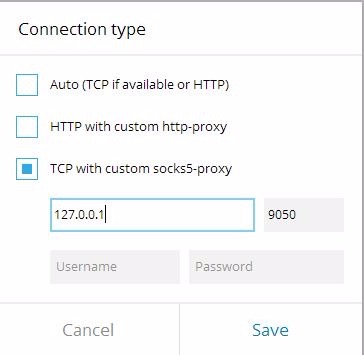
· В поле «Host name» пишем 127.0.0.1
· В поле «Port» пишем 9050
· Жмем «Save»
· Перезапускаем Telegram
· Все, теперь Ваш Telegram, будет работать только при включённом Tor– а значит Ваш ip внешний для Telegram – будет подменный, и постоянно меняться, а блокировки Вам не страшны.
7. Так же для обеспечение Вашей приватности и работы Telegram при блокировке можно использовать VPN, например подойдет программа SoftEther VPN
Скачать можно тут:
О том, как ее настроить мы поговорим в отдельной статье.
Настройка Telegram на Iphone для обеспечения приватности/безопасности и стабильной работы при попытке блокировки.
- Чтобы Telegram работал стабильно ни смотря ни на что, Вам необходимо установить на iphone VPN, который будет абсолютно весь трафик постоянно пускать через себя . (Например: OnavaProtect, proXPN, NordVPN, TorGuard)
- Рекомендуем поставить OnavaProtect, устанавливаете приложение – соглашаетесь со всем что спросить, разрешаете добавить профиль в настройки.
- После установки – запускаете приложение ,подтверждаете настройки и перезагружаете iphone.
- Индикатором, что Вы все сделали правильно - является значок VPN слева вверху.
- Минус только один – при плохом интернет соединении, будет долго устанавливаться VPN соединение и голосовая связь через What's app/Telegram/Viber может быть не стабильной, но повторимся – это только при плохом интернете.
- Теперь весь трафик Вашего смартфона шифруется, внешний ip будет иностранный, Вы можете выгрузить Telegram из памяти телефона и потом заново запустить, и проверить, что все у Вас в порядке. Идем «Настройки» - «Конфиденциальность» - «Активные сеансы» и должны увидеть такую
Настройка Telegram на Android для обеспечения приватности/безопасности и стабильной работы при попытке блокировки.
- Чтобы Telegram работал стабильно ни смотря ни на что, Вам необходимо установить на Android приложеие Orbot. Orbot - это так скзаать Tor для мобильной платформы.
- Запускаете его
- В приложении , в настрйоках (слева вверху на три -) вкл App VPN Mode
- Выбираем нужну страну (лучше France, или Niderlands, Germany)
- Теперь идем в Settings (справа на три точки) и ставим:
- включаем (ON, галочки ставим):
- - Start orbot on Boot
- - Always-On Notifi
- - Expand notifi
- - Strict Nodes
- - no network auto-sleep
- После этого нажимаем на кпонку внизу приложения (Apps) и выбираем для каких приложений включаем Тop.
- Выбираете приложения Whats’app, Telegram, Viber.
- Теперь весь трафик Вашего смартфона шифруется, внешний ip будет иностранный, Вы можете выгрузить Telegram из памяти телефона и потом заново запустить и проверить, что все у Вас в порядке. Идем «Настройки» - «Конфиденциальность» - «Активные сеансы» и должны увидеть такую же картину как на примере с iphone.
Использование прокси - сервера для обхода блокировки.
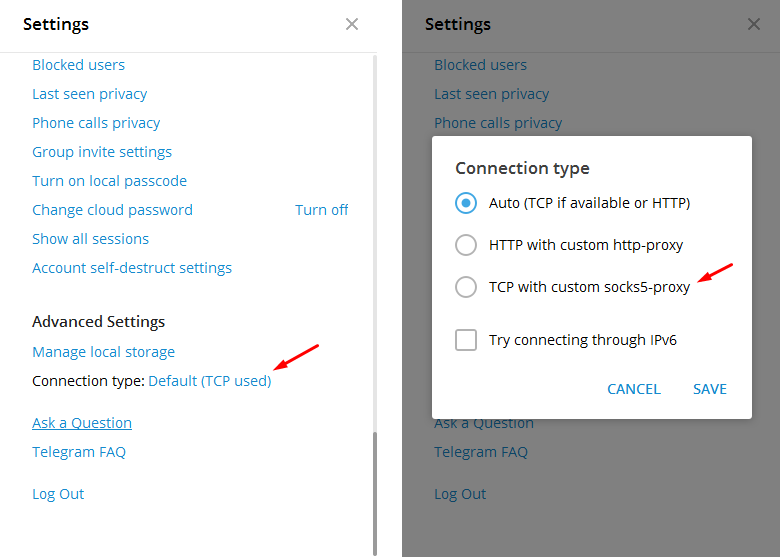
Пересылайте данное сообщение Всем друзьям, чтобы могли избежать блокировки!